Varias extensiones pueden interferir con el navegador Brave y bloquear páginas
- Para solucionar el error Esta página ha sido bloqueada por Brave, asegúrese de que su VPN no interfiera con ella.
- En algunos casos, una instalación dañada causará el problema; es posible que deba reinstalar el navegador.
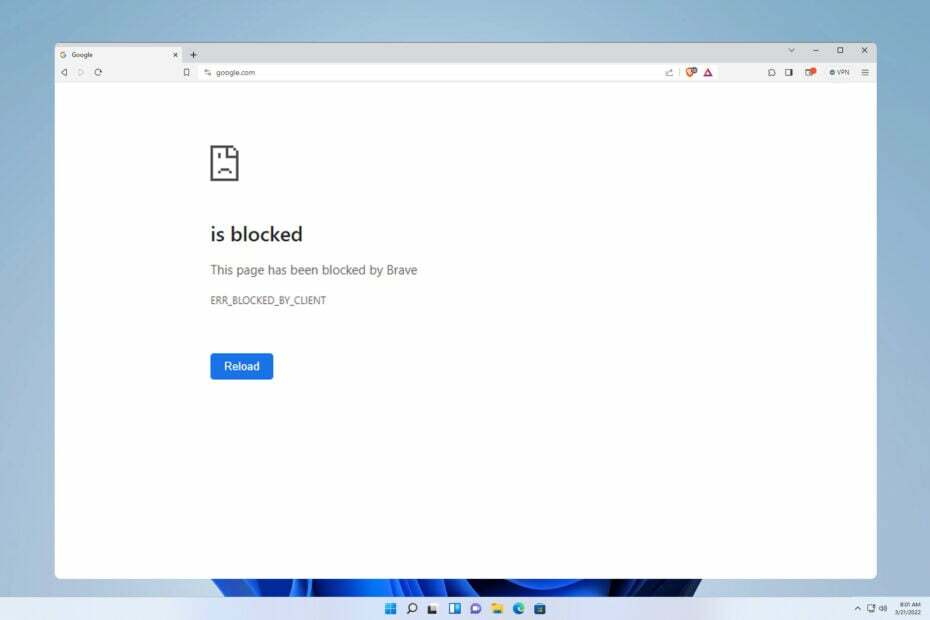
Esta página ha sido bloqueada por Brave. El mensaje puede aparecer al visitar cualquier sitio web y le impedirá por completo acceder a esa página.
No poder acceder a ciertos sitios web puede ser un problema importante, especialmente si los usas para proyectos escolares o comerciales, por eso hoy te mostraremos cómo solucionar este problema.
¿Por qué me bloquean de un sitio web?
- Las extensiones de terceros pueden impedir que Brave acceda a determinadas páginas.
- El software VPN o antivirus de su PC a veces puede bloquear ciertos sitios web.
- La instalación dañada del navegador o los problemas de caché también pueden causar este problema.
- ¿Cómo soluciono que Brave haya bloqueado esta página?
- 1. Deshabilitar extensiones
- 2. Cambiar la configuración de Avast VPN
- 3. Reinstalar valiente
- ¿Cómo desbloqueo un sitio web bloqueado por el administrador?
¿Cómo soluciono que Brave haya bloqueado esta página?
1. Deshabilitar extensiones
- Haga clic en el Menú botón en la esquina superior derecha y elija Extensiones.
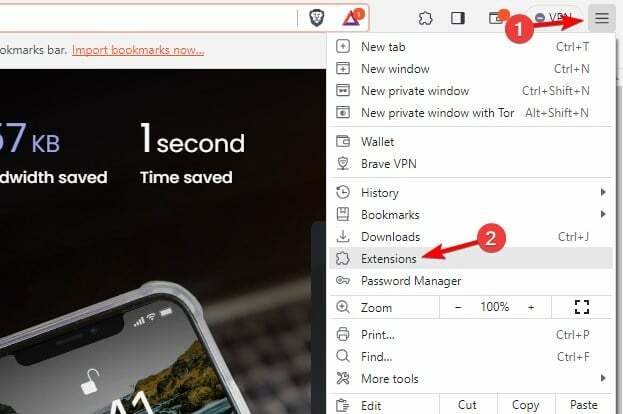
- Luego, haga clic en el interruptor junto a todas las extensiones.

- Reinicie el navegador y verifique si el problema persiste con todas las extensiones deshabilitadas.
- Si el problema se resuelve, habilita las extensiones una por una hasta que logres encontrar la extensión que está causando el problema.
2. Cambiar la configuración de Avast VPN
- Abra Avast VPN y en la esquina superior derecha haga clic en Menú. Después de eso, seleccione Ajustes.

- A continuación, seleccione Protocolos VPN en el panel izquierdo. En el panel derecho, seleccione Imitar.

- Guardar cambios.
Tenga en cuenta que otro software VPN puede estar causando problemas; sin embargo, la mayoría de los usuarios informaron problemas con Avast VPN.
3. Reinstalar valiente
- presione el ventanas tecla + I para abrir el Aplicación de configuración.
- Ir a Aplicaciones y seleccione Aplicaciones instaladas.

- A continuación, ubique Brave en la lista, haga clic en los puntos al lado y elija Desinstalar.

- Una vez que elimine el navegador, instálelo nuevamente y verifique si eso resuelve el problema.
¿Cómo desbloqueo un sitio web bloqueado por el administrador?
Si el administrador bloquea una página, deberá ajustar la configuración de seguridad, como el filtrado de páginas web en su antivirus. Abordamos este tema en profundidad en nuestro Esta página ha sido bloqueada por su administrador. guía, así que no te la pierdas.
Como puedes ver, es fácil de arreglar. Esta página ha sido bloqueada por Brave err_blocked_by_client error y, en la mayoría de los casos, todo lo que tiene que hacer es desactivar una extensión problemática o ajustar la configuración de su VPN.
- Solución: esta página está bloqueada por Microsoft Edge
- Error de certificado doh.xfinity.com: cómo solucionarlo
Lamentablemente, este no es el único problema que puede encontrar y muchos informaron que el El navegador valiente no funciona. Si no aborda estos problemas, puede encontrar problemas como YouTube no funciona en Brave.
Vale la pena mencionar que Chrome y Brave comparten muchas similitudes y, si necesita más soluciones, tal vez nuestra bloqueado por error del cliente en Chrome guía puede ayudarte.
¿Encontraste una manera diferente de corregir este error? Si es así, no dudes en compartirlo con nosotros en la sección de comentarios.

![Si la reproducción no comienza en breve, intente reiniciar su dispositivo [Reparar]](/f/65cace54ab0b59bec5800c74a19450aa.jpg?width=300&height=460)
![[Resuelto] La carga de carpetas no es compatible con su navegador](/f/4c74b7cedc9f8cd7a9054488ce12a720.jpg?width=300&height=460)